Когда ваша модель увеличивается в размере и сложности, можно упростить его путем группировки блоков в подсистемы. Используйте подсистемы для:
Установите иерархическую блок-схему, где блок Subsystem находится в одном слое и блоках, которые составляют подсистему, находятся в другом.
Держите функционально связанные блоки вместе.
Сократите количество блоков, отображенных в вашем окне модели.
Когда вы делаете копию подсистемы, та копия независима от исходной подсистемы. Чтобы снова использовать содержимое подсистемы через модель или модели, используйте или модель - ссылку или библиотеку.
Можно создать подсистему с помощью этих подходов:
Добавьте блок Subsystem в свою модель, и затем откройте блок и добавьте блоки в окно подсистемы.
Выберите блоки и заключите их в подсистему.
Скопируйте модель в подсистему. В Редакторе Simulink® скопируйте и вставьте модель в окно подсистемы или используйте Simulink.BlockDiagram.copyContentsToSubsystem.
Скопируйте существующий блок Subsystem в модель.
Добавьте блок Subsystem в модель, и затем добавьте блоки, которые составляют подсистему.
Создайте блок Subsystem из библиотеки Ports & Subsystems.
Дважды кликните блок, чтобы открыть его.
В пустом окне подсистемы создайте содержимое подсистемы. Используйте блоки Inport, чтобы представлять вход снаружи подсистемы и блоков Outport, чтобы представлять внешний выход.
Например, эта подсистема включает блок Sum и Inport и блоки Outport, чтобы представлять вход и вывести от подсистемы.

Когда вы закрываете окно подсистемы, блок Subsystem включает порт для каждого блока Inport и Outport.
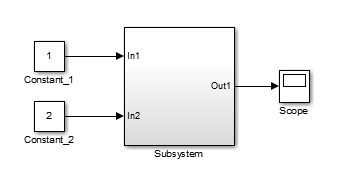
Можно альтернативно создать порты ввода и вывода путем нажатия на ребро блока подсистемы или перетаскивания к ребру от другого блока. Порт появляется на блоке, и соответствующий блок ввода или вывода добавляется в подсистеме.
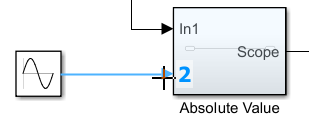
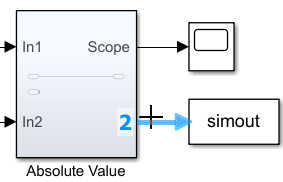
Перетащите поле, чтобы обрисовать в общих чертах подсистему, которую вы хотите создать.
Можно использовать строку меню с выбранными блоками или без выбора, чтобы создать подсистему. Чтобы выбрать несколько блоков в одной области модели, перетащите поле вокруг блоков и соединительных линий, которые вы хотите включать в подсистему.
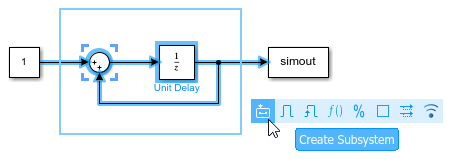
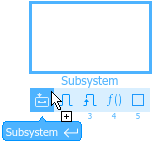
От строки меню выберите подсистему, которую вы хотите создать.
Когда ваш выбор содержит блоки, можно создать виртуальный, активированный, инициированный, и подсистемы вызова функций.
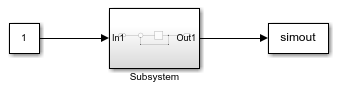
Создание подсистемы добавляет Inport и блоки Outport в подсистеме, которые представляют порты ввода и вывода блока Subsystem.
Можно поменять имя блока Subsystem и изменить блок способ, которым вы делаете с любым другим блоком. Например, можно замаскировать подсистему.